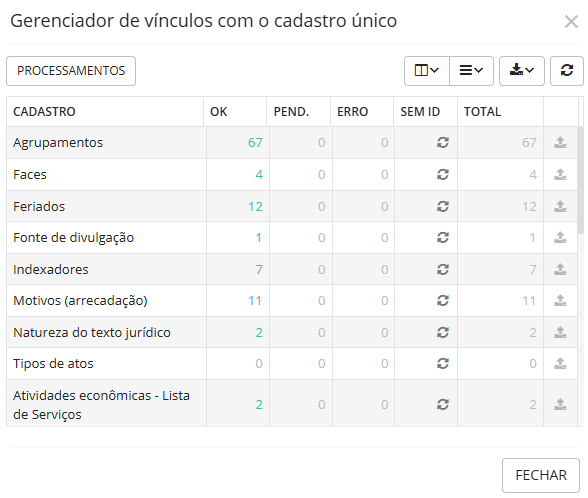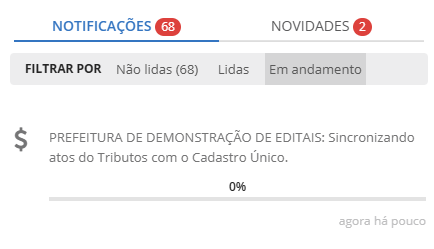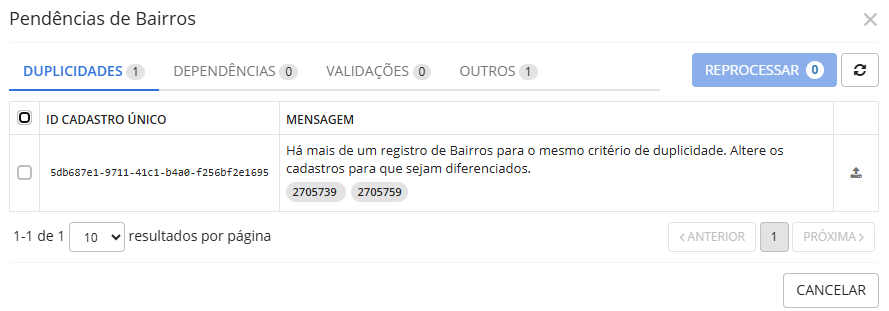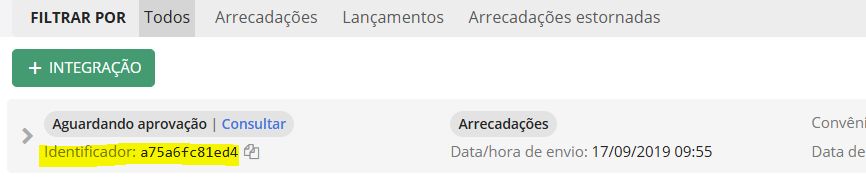Maio
Comunicado realizado em 22/05/2025
Utilização da funcionalidade Gerenciador de Templates
Reforçamos a importância da utilização do Gerenciador de Templates durante a implantação do sistema. Essa rotina tem papel fundamental para garantir que as configurações e cadastros sejam sincronizados corretamente, impactando diretamente no funcionamento adequado das ferramentas e evitando retrabalho no processo de implantação. Preparamos abaixo algumas orientações importantes. Fique atento:
A sincronização deve ser realizada durante a fase de configuração, ou seja, após a conclusão da migração de dados;
Ela deve ocorrer após a configuração da ferramenta Cadastro Único (Quer saber mais sobre o Cadastro Único? Clique aqui);
A sincronização deve seguir rigorosamente a ordem dos itens listados na tela do Gerenciador de Templates, garantindo assim o sucesso do processo.
|
|---|
A sincronização deve ser feita item por item, inclusive atualizar a coluna SEM ID, para que essas informações também sejam sincronizadas. Ou seja, após concluir a sincronização do item Agrupamentos, prossiga para o item Faces, e assim por diante.
O acompanhamento de cada sincronização é simples: basta clicar no ícone do sininho e acessar a aba Em andamento.
|
|---|
Vale destacar que, na tela do Gerenciador de Templates, foram implementadas as colunas Ok, Pendente, Erro, Sem ID e Total, com o objetivo de facilitar o acompanhamento das informações que estão sendo sincronizadas.
Dentre elas, a coluna Erro merece atenção especial, pois indica cadastros com algum tipo de inconsistência que impede a sincronização.
Para identificar o problema, clique sobre o número exibido na coluna Erro. Em seguida, o sistema apresentará o motivo da inconsistência. Para corrigi-la, basta clicar no cadastro listado e realizar os ajustes necessários. Veja um exemplo:
|
|---|
Atenção: É fundamental executar corretamente o Gerenciador de Templates antes de realizar a integração. A não execução desse processo pode comprometer a integração de determinados cadastros. Isso ocorre porque, caso um cadastro de referência (cadastro "filho") não esteja sincronizado, o sistema não conseguirá processar o cadastro principal.
Por exemplo: um contribuinte pode não ser integrado corretamente se o cadastro de bairros, que está vinculado a ele, não tiver sido previamente sincronizado.
O ideal é que a rotina do Gerenciador de Templates seja executada logo após a migração dos dados. No entanto, caso não tenha sido executada ou não haja certeza se foi, ela deve ser realizada para que sejam evitadas falhas na integração dos dados.
O uso adequado do Gerenciador de Templates impacta diretamente na estabilidade e na coerência dos dados da sua implantação. Por isso, reforçamos: utilize essa rotina com atenção e siga as orientações acima para garantir uma configuração segura e eficiente.
Orientações para verificação de integrações contábeis
Atenção técnicos!
Com o intuito de facilitar e agilizar a análise técnica relacionada às integrações contábeis, reforçamos algumas orientações.
Para identificar se um registro faz parte de uma integração, é possível utilizar os seguintes recursos:
Fontes de dados integracoesContabeisDetalhamentos.busca e integracoesContabeisDadosIntegrados.busca:
Utilize o campo pagamento.id como filtro para verificar a presença do registro em uma integração, seja de arrecadação ou estorno de arrecadação;
Caso precise analisar uma integração já contabilizada ou que foi enviada para contabilização, para verificar o que foi integrado no lote, copie, através do ícone de copiar, o identificador da integração (valor esse que aparece no canto inferior esquerdo do registro de integração - ver imagem abaixo) e utilize ele como filtro (identificacaoIntegracao) na fonte integracoesContabeis.busca e depois utilize como filtro o campo id, desta fonte, com o campo integracoesContabeis.id da fonte integracoesContabeisDetalhamentos.busca ou integracoesContabeisDadosIntegrados.busca.
|
|---|
- Para analisar algum lote criado e não enviado para a contabilização, e caso não possua o ID da integração, basta você utilizar como filtro o campo situacao, na fonte integracoesContabeis.busca, no qual ele seja igual ao valor EM_HOMOLOGACAO.